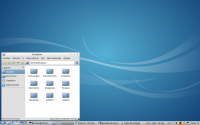Ubuntu Precise: Difference between revisions
Alex27 perez (talk | contribs) No edit summary |
Alex27 perez (talk | contribs) No edit summary |
||
| Line 81: | Line 81: | ||
Ahora solo apaga la XO y enciendela teniendo conectado el usb de 4 gb. |
Ahora solo apaga la XO y enciendela teniendo conectado el usb de 4 gb. |
||
Nombre de usuario: olpc<br /> |
'''Nombre de usuario:''' olpc<br /> |
||
Contraseña: olpc<br /> |
'''Contraseña:''' olpc<br /> |
||
== '''Pasos Opcionales''' == |
|||
Instalar Flash Plugin: |
|||
sudo apt-get install flashplugin-installer |
|||
Ajustar la fecha y hora: |
|||
sudo dpkg-reconfigure tzdata |
|||
[[Category:Linux distributions]] |
|||
Revision as of 23:04, 20 June 2012
Hola este es mi segundo aporte a esta Wiki. En este wiki les explicare como instalar Ubuntu Precise en una memoria USB/SD para la XO. Este es un fácil de instalar, fácil de usar sistema operativo de escritorio para el XO basada en los fundamentos sólidos como una roca de Ubuntu. Es ideal para G1G1 donantes adultos a quienes les gustaría tener un entorno de escritorio real en lugar de azúcar o para los niños que ya están acostumbrados a más computadoras tradicionales. Cuando se instala Ubuntu, la instalación de azúcar no se ve afectada. Los enteros arranque el SO / corre cómodamente desde la memoria USB/SD. Si la memoria USB/SD se quita y la máquina se reinicia, arranca en azúcar. El azúcar también se puede arrancar sin necesidad de retirar la memoria USB/SD, mantenga pulsada la tecla "O" del juego mientras enciende la XO.
También cuenta con las características eléctricas más importantes de gestión del azúcar por lo que el XO se pueden utilizar como un ordenador portátil real con él.
Caracteristicas
- Escritorio Xfce preconfigurado con DMG, por lo que el usuario recibe un nombre de usuario gráfica y de escritorio, sin configuración adicional. Este entorno de escritorio es ideal para los recursos de la XO y avanzado lo suficiente como para trabajar con ellos.
- Inicio de sesión automático puede ser fácilmente puesta en marcha con el configurador de GDM, así que si quieres puedes conseguir directamente en el escritorio si lo desea (menos seguro pero más cómodo)
- Synaptic y GDebi se instalan de forma predeterminada para los novatos puede instalar software adicional en el GUI
- Es lento debido a la poca cantidad de RAM de la laptop XO.
- Ya instalado usa aprox. 3.1 gb
No permite
- Reproducir videos en linea
- Hacer varias cosas al la vez
Escritorios
Hay dos disponibles:
Requerimientos
- Una memoria USB de 4Gb o mas
- Tener desbloqueada la XO
- Tener instalado 11.2.0 en la laptop XO o superior
- tener el firmware q2f10 o superior
- Descargar cualquiera de estos dos archivos:
XFCE(788,114 KB) o
LXDE(600,894 KB)
Nota: Recomiendo usar LXDE. Al descargar los archivos es necesario tener cuenta en 4Shared.com.
Procedimientos
Conecta el usb de 4gb.Abre terminal y escribe:
mount | grep /dev/sd
en pocos segundos te dare algo parecido a esto /dev/sdXX on /media/${DEVICE}
... donde ${DEVICE} es el nombre de tu memoria usb y sdXX es el punto donde esta montado tu memoria usb, normalmente es sda1 (sustituir sdXX por lo que les aparecio en terminal, a mi me salio sda1).
Haste usuario root:
su -l
Deten el haldaemon:
/etc/init.d/haldaemon stop
Borra el MBR y la tabla de particiones de tu usb de 4gb o mas:
dd if=/dev/zero of=/dev/sda bs=4096 count=1
Haz la nueva tabla de particiones:
echo -e ',,L,*\n\n\n' | sfdisk /dev/sda
Crea el sistema de archivos root:
mke2fs -jLOLPCRoot /dev/sda1
Conecta el USB de 1gb que contiene el archivo lxde-precise-xo.tgz o xubuntu-precise-xo.tgz y extrae ubuntu:
mount /dev/sda1 /mnt cd /mnt tar xvzf /media/USB-1Gb-device-name/XXXX-precise-xo.tgz mv /mnt/media/OLPCRoot/* /mnt/ cd /mnt/media/ rm -rf OLPCRoot/ reboot
- USB-1Gb-device-name = Memoria usb de 1gb en la cual esta el archivo lxde-precise-xo.tgz o xubuntu-precise-xo.tgz
- XXXX = lxde o xubuntu (depende del archivo que hallan descargado)
Listo!!!
Ahora solo apaga la XO y enciendela teniendo conectado el usb de 4 gb.
Nombre de usuario: olpc
Contraseña: olpc
Pasos Opcionales
Instalar Flash Plugin:
sudo apt-get install flashplugin-installer
Ajustar la fecha y hora:
sudo dpkg-reconfigure tzdata